Принципы фон Неймана
advertisement
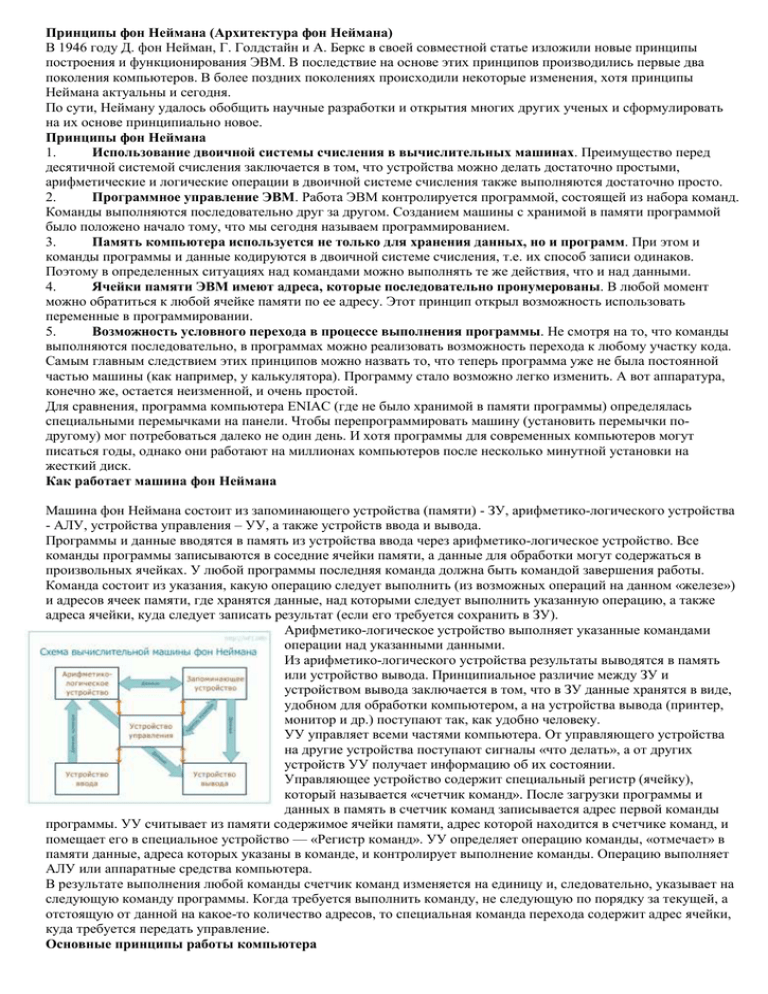
Принципы фон Неймана (Архитектура фон Неймана) В 1946 году Д. фон Нейман, Г. Голдстайн и А. Беркс в своей совместной статье изложили новые принципы построения и функционирования ЭВМ. В последствие на основе этих принципов производились первые два поколения компьютеров. В более поздних поколениях происходили некоторые изменения, хотя принципы Неймана актуальны и сегодня. По сути, Нейману удалось обобщить научные разработки и открытия многих других ученых и сформулировать на их основе принципиально новое. Принципы фон Неймана 1. Использование двоичной системы счисления в вычислительных машинах. Преимущество перед десятичной системой счисления заключается в том, что устройства можно делать достаточно простыми, арифметические и логические операции в двоичной системе счисления также выполняются достаточно просто. 2. Программное управление ЭВМ. Работа ЭВМ контролируется программой, состоящей из набора команд. Команды выполняются последовательно друг за другом. Созданием машины с хранимой в памяти программой было положено начало тому, что мы сегодня называем программированием. 3. Память компьютера используется не только для хранения данных, но и программ. При этом и команды программы и данные кодируются в двоичной системе счисления, т.е. их способ записи одинаков. Поэтому в определенных ситуациях над командами можно выполнять те же действия, что и над данными. 4. Ячейки памяти ЭВМ имеют адреса, которые последовательно пронумерованы. В любой момент можно обратиться к любой ячейке памяти по ее адресу. Этот принцип открыл возможность использовать переменные в программировании. 5. Возможность условного перехода в процессе выполнения программы. Не смотря на то, что команды выполняются последовательно, в программах можно реализовать возможность перехода к любому участку кода. Самым главным следствием этих принципов можно назвать то, что теперь программа уже не была постоянной частью машины (как например, у калькулятора). Программу стало возможно легко изменить. А вот аппаратура, конечно же, остается неизменной, и очень простой. Для сравнения, программа компьютера ENIAC (где не было хранимой в памяти программы) определялась специальными перемычками на панели. Чтобы перепрограммировать машину (установить перемычки подругому) мог потребоваться далеко не один день. И хотя программы для современных компьютеров могут писаться годы, однако они работают на миллионах компьютеров после несколько минутной установки на жесткий диск. Как работает машина фон Неймана Машина фон Неймана состоит из запоминающего устройства (памяти) - ЗУ, арифметико-логического устройства - АЛУ, устройства управления – УУ, а также устройств ввода и вывода. Программы и данные вводятся в память из устройства ввода через арифметико-логическое устройство. Все команды программы записываются в соседние ячейки памяти, а данные для обработки могут содержаться в произвольных ячейках. У любой программы последняя команда должна быть командой завершения работы. Команда состоит из указания, какую операцию следует выполнить (из возможных операций на данном «железе») и адресов ячеек памяти, где хранятся данные, над которыми следует выполнить указанную операцию, а также адреса ячейки, куда следует записать результат (если его требуется сохранить в ЗУ). Арифметико-логическое устройство выполняет указанные командами операции над указанными данными. Из арифметико-логического устройства результаты выводятся в память или устройство вывода. Принципиальное различие между ЗУ и устройством вывода заключается в том, что в ЗУ данные хранятся в виде, удобном для обработки компьютером, а на устройства вывода (принтер, монитор и др.) поступают так, как удобно человеку. УУ управляет всеми частями компьютера. От управляющего устройства на другие устройства поступают сигналы «что делать», а от других устройств УУ получает информацию об их состоянии. Управляющее устройство содержит специальный регистр (ячейку), который называется «счетчик команд». После загрузки программы и данных в память в счетчик команд записывается адрес первой команды программы. УУ считывает из памяти содержимое ячейки памяти, адрес которой находится в счетчике команд, и помещает его в специальное устройство — «Регистр команд». УУ определяет операцию команды, «отмечает» в памяти данные, адреса которых указаны в команде, и контролирует выполнение команды. Операцию выполняет АЛУ или аппаратные средства компьютера. В результате выполнения любой команды счетчик команд изменяется на единицу и, следовательно, указывает на следующую команду программы. Когда требуется выполнить команду, не следующую по порядку за текущей, а отстоящую от данной на какое-то количество адресов, то специальная команда перехода содержит адрес ячейки, куда требуется передать управление. Основные принципы работы компьютера Компьютер – это техническое средство преобразования информации, в основу работы которого заложены те же принципы обработки электрических сигналов, что и в любом электронном устройстве: 1. входная информация, представленная различными физическими процессами, как электрической, так и неэлектрической природы (буквами, цифрами, звуковыми сигналами и т.д.), преобразуется в электрический сигнал; 2. сигналы обрабатываются в блоке обработки; 3. с помощью преобразователя выходных сигналов обработанные сигналы преобразуются в неэлектрические сигналы (изображения на экране). Назначение компьютера – обработка различного рода информации и представление ее в удобном для человека виде. С позиции функционального назначения компьютер – это система, состоящая из 4-х основных устройств, выполняющих определенные функции: запоминающего устройства или памяти, которая разделяется на оперативную и постоянную, арифметико-логического устройства (АЛУ), устройства управления (УУ) и устройства ввода-вывода (УВВ). Рассмотрим их роль и назначение. Запоминающее устройство (память) предназначается для хранения информации и команд программы в ЭВМ. Информация, которая хранится в памяти, представляет собой закодированные с помощью 0 и 1 числа, символы, слова, команды, адреса и т.д. Под записью числа в память понимают размещение этого числа в ячейке по указанному адресу и хранение его там до выборки по команде программы. Предыдущая информация, находившаяся в данной ячейке, перезаписывается. При программировании, например, на языке Паскаль или Си, адрес ячейки связан с именем переменной, которое представляется комбинацией букв и цифр, выбираемых программистом. Под считыванием числа из памяти понимают выборку числа из ячейки с указанным адресом. При этом копия числа передается из памяти в требуемое устройство, а само число остается в ячейке. Пересылка информации означает, что информация читается из одной ячейки и записывается в другую. Адрес ячейки формируется в устройстве управления (УУ), затем поступает в устройство выборки адреса, которое открывает информационный канал и подключает нужную ячейку. Числа, символы, команды хранятся в памяти на равноправных началах и имеют один и тот же формат. Ни для памяти, ни для самого компьютера не имеет значения тип данных. Типы различаются только при обработке данных программой. Длину, или разрядность, ячейки определяет количество двоичных разрядов (битов). Каждый бит может содержать 1 или 0. В современных компьютерах длина ячейки кратна 8 битам и измеряется в байтах. Минимальная длина ячейки, для которой можно сформировать адрес, равна 1 байту, состоящему из 8 бит. Для характеристики памяти используются следующие параметры: 1. емкость памяти – максимальное количество хранимой информации в байтах; 2. быстродействие памяти – время обращения к памяти, определяемое временем считывания или временем записи информации. Арифметико-логическое устройство (АЛУ). Производит арифметические и логические действия. Следует отметить, что любую арифметическую операцию можно реализовать с использованием операции сложения. Сложная логическая задача раскладывается на более простые задачи, где достаточно анализировать только два уровня: ДА и НЕТ. Устройство управления (УУ) управляет всем ходом вычислительного и логического процесса в компьютере, т.е. выполняет функции "регулировщика движения" информации. УУ читает команду, расшифровывает ее и подключает необходимые цепи для ее выполнения. Считывание следующей команды происходит автоматически. Фактически УУ выполняет следующий цикл действий: 1. формирование адреса очередной команды; 2. чтение команды из памяти и ее расшифровка; 3. выполнение команды. В современных компьютерах функции УУ и АЛУ выполняет одно устройство, называемое центральным процессором. Устройство процессора и его назначение Описание и назначение процессоров На самом деле то, что мы сегодня называем процессором, правильно называть микропроцессором. Разница есть и определяется видом устройства и его историческим развитием. Первый процессор (Intel 4004) появился в 1971 году. Внешне представляет собой кремневую пластинку с миллионами и миллиардами (на сегодняшний день) транзисторов и каналов для прохождения сигналов. Назначение процессора – это автоматическое выполнение программы. Другими словами, он является основным компонентом любого компьютера. Устройство процессора Ключевыми компонентами процессора являются арифметикологическое устройство (АЛУ), регистры и устройство управления. АЛУ выполнят основные математические и логические операции. Все вычисления производятся в двоичной системе счисления. От устройства управления зависит согласованность работы частей самого процессора и его связь с другими (внешними для него) устройствами. В регистрах временно хранятся текущая команда, исходные, промежуточные и конечные данные (результат вычислений АЛУ). Разрядность всех регистров одинакова. Кэш данных и команд хранит часто используемые данные и команды. Обращение в кэш происходит намного быстрее, чем в оперативную память, поэтому, чем он больше, тем лучше. Работа процессора Работает процессор под управлением программы, находящейся в оперативной памяти. (Работа процессора сложнее, чем это изображено на схеме выше. Например, данные и команды попадают в кэш не сразу из оперативной памяти, а через блок предварительной выборки, который не изображен на схеме. Также не изображен декодирующий блок, осуществляющий преобразование данных и команд в двоичную форму, только после чего с ними может работать процессор.) Блок управления помимо прочего отвечает за вызов очередной команды и определение ее типа. Арифметико-логическое устройство, получив данные и команду, выполняет указанную операцию и записывает результат в один из свободных регистров. Текущая команда находится в специально для нее отведенном регистре команд. В процессе работы с текущей командой увеличивается значение так называемого счетчика команд, который теперь указывает на следующую команду (если, конечно, не было команды перехода или останова). Часто команду представляют как структуру, состоящую из записи операции (которую требуется выполнить) и адресов ячеек исходных данных и результата. По адресам указанным в команде берутся данные и помещаются в обычные регистры (в смысле не в регистр команды), получившийся результат тоже сначала оказывается в регистре, а уж потом перемещается по своему адресу, указанному в команде. Характеристики процессора Тактовая частота процессора на сегодняшний день измеряется в гигагерцах (ГГц), Ранее измерялось в мегагерцах (МГц). 1МГц = 1 миллиону тактов в секунду. Процессор «общается» с другими устройствами (оперативной памятью) с помощью шин данных, адреса и управления. Разрядность шин всегда кратна 8 (понятно почему, если мы имеем дело с байтами), изменчива в ходе исторического развития компьютерной техники и различна для разных моделей, а также не одинакова для шины данных и адресной шины. Разрядность шины данных говорит о том, какое количество информации (сколько байт) можно передать за раз (за такт). От разрядности шины адреса зависит максимальный объем оперативной памяти, с которым процессор может работать вообще. На мощность (производительность) процессора влияют не только его тактовая частота и разрядность шины данных, также важное значение имеет объем кэш-памяти. Периферийные устройства персонального компьютера Современные персональные компьютеры обычно имеют в своем распоряжении множество периферийных устройств. Периферийные устройства – это любые дополнительные и вспомогательные устройства, которые подключаются к ПК для расширения его функциональных возможностей. Рассмотрим некоторые из периферийных устройств. Принтер (print - печатать) – устройство для вывода на печать текстовой и графической информации. Принтеры, как правило, работают с бумагой формата А4 или А3. Наиболее распространены на сегодняшний день лазерные и струйные принтеры, матричные принтеры уже вышли из обихода. В матричных принтерах печатающая головка состояла из ряда тонких металлических иголок, которые при движении вдоль строки в нужный момент ударяли через красящую ленту, и тем самым обеспечивали формирование символов и изображения. Матричные принтеры обладали низкими скоростью и качеством печати. В струйных принтерах краска под давлением выбрасывается из отверстий (сопел) в печатающей головке и затем прилипает к бумаге. При этом формирование изображения происходит как бы из отдельных точек - "клякс". Для струйных принтеров характерна высокая стоимость расходных материалов. В лазерных принтерах луч лазера, пробегая по барабану, электризует его, а наэлектризованный барабан притягивает частицы сухой краски, после чего изображение переносится с барабана на бумагу. Далее лист бумаги проходит через тепловой барабан и под действием тепла краска фиксируется на бумаге. Лазерные принтеры обладают высокими скоростью и качеством печати. Плоттер (графопостроитель) – устройство для вывода на бумагу больших рисунков, чертежей и другой графической информации. Плоттер может выводить графическую информацию на бумагу формата А2 и больше. Конструктивно в нем может использоваться или барабан рулонной бумаги, или горизонтальный планшет. Сканер (scanner) – устройство, позволяющее вводить в компьютер графическую информацию. Сканер при движении по картинке (лист текста, фотография, рисунок) преобразует изображение в числовой формат и отображает его на экране. Затем эту информацию можно обработать с помощью компьютера. Манипулятор мышь (mouse) – устройство, облегчающее ввод информации в компьютер. Дисковод CD-ROM – устройство для чтения информации, записанной на лазерных компакт-дисках (CD ROM – Compact Disk Read Only Memory, что в переводе означает компакт-диск с памятью только для чтения). На компакт-дисках можно хранить большое количество информации (до 650 Мбайт). Такие диски используются для хранения справочной информации, больших энциклопедий, баз данных, музыки, видеоинформации и т.д. Основной показатель для дисковода CD-ROM – это скорость считывания информации с компакт-диска. Дисковод DVD является дальнейшим развитием лазерных технологий. В нем применяется усовершенствованная технология использования лазерного луча для записи и чтения информации с компакт-дисков. Аббревиатура DVD означает Digital Video Disk (цифровой видеодиск) или в другой трактовке - Digital Versatile Disk (цифровой многоцелевой диск). В отличие от дисков CD-ROM диски DVD могут использовать для работы обе поверхности. Причем технология позволяет записывать на каждой из сторон два слоя данных. Контроллеры и шина Раздел: Архитектура компьютера Для того, чтобы персональный компьютер мог работать, необходимо, чтобы в его оперативной памяти находилась программа и данные, и между ними происходил обмен. При работе программы часто бывает необходим ввод информации от пользователя или вывод ее на экран. Такой обмен называется вводом-выводом. Для его осуществления имеются два промежуточных звена: 1. Для каждого внешнего устройства ПК имеется электронная схема, которая им управляет. Его называют контроллером или адаптером. 2. Все контроллеры или адаптеры взаимодействуют с микропроцессором и оперативной памятью через системную магистраль передачи данных, которую называют шиной. Системная шина является каналом соединения микропроцессора, оперативной памяти и интегральных устройств. Физически шина находится на материнской плате. Для обмена данными с памятью и устройствами ввода-вывода служат разные компоненты шины: взаимодействие микропроцессора с периферийными устройствами идет через шину данных, а адресация памяти происходит при помощи шины адреса. Шина персонального компьютера IBM PC XT была 8-разрядной. Затем фирма IBM PC AT ввела стандарт 16разрядной шины ISA. Все IBM-совместимые компьютеры перенимали стандарт ISA. В 1987 г. появилась 32-х разрядная шина для IBM PS/2, она называлась MCA. Эта шина была несовместима со стандартной – ISA. В 1989 году появилась новая 32-х разрядная шина EISA, совместимая с ISA. Позже развилась концепция локальной шины, повышающей быстродействие за счет установки к ней дополнительной шины. Популярным стандартом стал PCI (64 разряда). AGP-видео шина работает на частоте процессора. Думаю, каждый из нас видел в своей жизни принтер, а большинство и не раз им пользовалось. Поэтому нет нужды говорить, что "принтер - это устройство, обеспечивающее..." все мы знаем, что именно оно обеспечивает. Давайте лучше обсудим, каким образом изображение попадает на бумагу, и какие технологии используются для этого. Итак, принтеры бывают: матричные, струйные, лазерные, светодиодные, термосублимационные, твердокрасочные... Наверное, есть еще разновидности, но в этой статье мы их рассматривать не будем, уж больно они экзотические. А начнем с матричных - аксакалов офисной печати, задорный визг которых когда-то всем был привычен. Матричные принтеры Принцип действия матричного принтера предельно прост. Внутри находится каретка с печатающей головкой, а в самой головке расположены иголки, которые в нужный момент могут ударять по бумаге. Причем не все сразу драйвер печати дает команду принтеру, какие иголки нужно активизировать, а какие останутся на месте. Таким образом, разные сигналы могут формировать из иголок разные символы. Ну, а дальше все просто. Иголки бьют не по самой бумаге, а по красящей ленте. В месте, куда попала игла, на бумаге остаются точки, из которых и состоит изображение (если посмотреть на текст или изображение, напечатанное на матричном принтере, легко увидеть отдельные точки). Каретка передвигается вдоль бумаги, красящая лента прокручивается (если бить в одно и то же место, то вскоре от чего угодно останется дырка :-)), затем бумага опускается на строку вниз и все повторяется сначала. Очевидно, что чем больше иголок в печатающей головке, тем большего качества печати можно добиться. Обычно в матричные принтеры устанавливают головки с 9 и 24 иголками. Недостатки матричных принтеров видны невооруженным глазом. Это и невысокая скорость работы (особенно при печати графики), и сильный шум, издаваемый устройствами при работе, и низкое качество отпечатков. Ведь матричный принтер не способен передать полутона - сила удара иголки, как правило, не регулируется. Да, существуют цветные модели, в которых используется многослойная лента с разными красками. Однако проблема качества печати от этого не исчезает. Однако, матричные принтеры не лишены и достоинств. Во-первых, это чрезвычайная низкая стоимость эксплуатации - нет нужды в дорогостоящих картриджах, красящая лента же стоит копейки. Они неприхотливы и будут работать практически на любой бумаге, даже самого низкого качества. Кроме того, при печати встроенными шрифтами увеличивается и скорость вывода. Дело в том, что, печатая из Word'а, вы фактически заставляете матричный принтер "рисовать" буквы. В то же время, во многих моделях "зашиты" несколько стандартных шрифтов. Если воспользоваться ими, то скорость возрастет в несколько раз! Матричные принтеры выгодно использовать там, где нужно печатать чеки, квитанции и тому подобные документы, которые не требуют высокого качества и не содержат графических элементов. Здесь матричные принтеры - идеальное решение. Струйные принтеры За последние несколько лет мы стали свидетелями настоящей "струйной революции" - такие принтеры распространились повсюду, заняв место около домашних компьютеров, в небольших офисах, рекламных агентствах и т. п. Основное достоинство "струйников" - очень хорошее качество печати текстовых и бизнесдокументов, высокое качество вывода цветных графических изображений, сравнительно невысокая стоимость. Впрочем, к достоинствам и недостаткам мы еще вернемся, а сейчас давайте разберемся, как же устроен "среднестатистический" струйный принтер. Струйные принтеры, как это следует даже из названия, используют жидкие чернила, "выстреливая" их на бумагу. Внутри печатающей головки находится небольшаякамера, куда из картриджа поступают чернила. Чернильная капля под действием высокой температуры или увеличившегося давления вылетает через специальное сопло и попадает на бумагу. Разные компании-производители струйных принтеров предлагают разные конструкции печатающих головок. Наиболее распространенными являютсяпьезоэлектрические (Epson) и пузырьковые (Canon, Hewlett Packard). В пьезоэлектрических головках расположена специальная пластина (пьезоэлемент), которая может изменять размер под действием электрического тока. Для того, чтобы вытолкнуть каплю из камеры, на пластину подается напряжение, она увеличивается, в камере создается избыточное давление, которое через сопло выталкивает чернильную каплю (рис. 1). В пузырьковых головках внутри расположен термоэлемент, который резко нагревается под действием тока. Чернила, соприкасающиеся с ним, мгновенно превращаются в пар и вылетают наружу, конденсируясь на бумаге (рис. 2). Очень важно, что в обоих случаях расход чернил можно регулировать. В пьезоэлектрической головке для этого достаточно подать на пластину меньшее напряжение - она будет пульсировать не столь интенсивно, избыток давления будет меньше, а значит, вылетит меньше чернил. В пузырьковых головках для достижения того же эффекта обычно ставят дополнительный термоэлемент меньшего размера, соответственно, с меньшей испаряющей поверхностью. Для цветной печати используется картридж, в котором находятся чернила базовых цветов модели CMY (в отличие от модели RGB, использующейся для вывода изображения на экран, эта модель представляет оттенки как результат вычитания (из белого) основных цветов, а не их смешения; т. о. она соответствует физике светопоглощения, почему и используется для вывода на печать) - Cyan (голубой), Magenta (пурпурный), Yellow (желтый) [в скобках - мое добавление (по-моему, оно не излишне), а вообще, по поводу этих абзацев посоветуйтесь с Колей, все ли тут так он, я думаю, в принтерах лучше меня понимает]. Смешивая их в разных пропорциях, можно воспроизвести любой цвет. На практике все несколько сложнее. Во-первых, довольно неэкономично получать черный цвет путем смешения трех базовых. Как правило, он получается не совсем черным, да и четкость изображения падает. Поэтому в большинстве струйных принтеров устанавливают дополнительный черный картридж (цветовая модель - CMYK, где K означает blacK). Во-вторых, даже используя четырехцветный картридж, трудно добиться корректного воспроизведения светлых оттенков. Чтобы понять, почему так происходит, нужно углубиться в процесс формирования цветного изображения. Дело в том, что чернила в струйных принтерах е смешивают (за редким исключением) - для получения оттенков (не CMYK) на бумагу на близком расстоянии друг от друга ставят точки основных цветов. Этот процесс называется растрированием. Поставленные точки столь малы, что человек не различает их по отдельности, а видит смешанный цвет (рис. 3). При печати светлых цветов и полутонов точки приходится ставить на бльшем расстоянии. И чем светлее цвет, который мы хотим получить, тем больше расстояние между соседними точками. Все заканчивается тем, что человек вместо светлого тона видит на бумаге набор разноцветных точек. Эта проблема решается сравнительно просто - путем добавления в картридж дополнительных чернил: светлопурпурных, светложелтых, светлоциановых. Обычно производители называют такие картриджи "фотокартриджами" и пишут на коробке с принтером какие-нибудь слова о "фотореалистичной 6цветной печати". Не лучшим образом влияют на качество изображения и капли-сателлиты (рис. 4), которые образуются при вылете основной капли из сопла и попадают на бумагу. С этим неприятным эффектом борются, однако во многих принтерах, особенно в младших моделях, под лупой можно рассмотреть "левые" капли. Но и этим проблемы, с которыми сталкиваются производители струйных принтеров, не исчерпываются. Прежде всего, качество печати напрямую зависит от бумаги - ведь чернила жидкие, они расплываются на плохой бумаге. Получается, что при печати на дешевом носителе сводятся на нет многие технические ухищрения - если точки расплываются, то нет смысла регулировать их размер, точно позиционировать их друг относительно друга. Особенно сильно этот недостаток проявляется при цветной печати. Поэтому, для достижения наилучшего качества воспроизведения цветной графики предлагается пользоваться фотобумагой со специальным покрытием, которое не дает капле "расползаться". Отпечатки, получаемые на струйных принтерах, нестойкие. Они чувствительны к механическим воздействиям (тем же пальцам) и довольно легко смываются водой. Так что храните напечатанные фотографии и документы в "недоступном для детей, дождя и кофе месте" :-). В картриджах используются быстросохнущие чернила - в противном случае, бумага доезжала бы до пользователя вся в кляксах и разводах. Однако, сохнут они не только на бумаге, но и внутри сопел. Поэтому настоятельно рекомендуется печатать на принтере хотя бы раз в несколько дней. В противном случае сопла засоряются, а это уже может привести к порче печатающей головки. Кстати, в некоторых принтерах прямо в драйверах предусмотрена продувка сопел - если принтер стоит на столе для красоты, пользуйтесь, по крайней мере, этой функцией. К сожалению, расходные материалы к струйным принтерам довольно дорогие. Черно-белый картридж может потянуть на $25, а то и больше, фото - еще дороже. Многие выходят из положения, пользуясь дешевыми картриджами сторонних производителей, или даже просто перезаправляют свои, иссякшие. Что ж, так действительно дешевле, однако помните - неоригинальные чернила могут испортить печатающую головку, стоимость которой иногда составляет до половины стоимости всего принтера! Правда, если вы пользуетесь принтером, в котором картридж и печатающая головка совмещены (напр. фирмы Lexmark), то опасаться нечего в случае поломки нужно будет просто пойти и купить новый картридж. А вот если сломалась стационарная головка у Epson'а - пеняйте на себя: при использовании картриджей сторонних фирм гарантия автоматически аннулируется. Можно сказать, что, обладая невысокой ценой (начальные модели можно купить в Киеве долларов за 65), струйники являются идеальным решением для дома и небольшого офиса, где объемы печати невелики. Если вы печатаете сотню-другую страниц в месяц, а иногда вам требуются цветные отпечатки или фотографии, то струйный принтер - именно то, что нужно. Лазерные принтеры Эти устройства обеспечивают, пожалуй, наилучшее качество распечатки документов и неплохо зарекомендовали себя при печати графики. Правда, стоимость цветных лазерных принтеров пока еще очень высока, поэтому они используются довольно редко. Тот же струйный принтер обойдется гораздо дешевле и едва ли уступит в качестве цветных отпечатков лазерному. Каков же принцип действия лазерного принтера или копира? Внутри находится фотобарабан, который заряжается статическим электричеством. Лазерный луч, попадая на барабан, вычерчивает на нем изображение - в тех местах, которых он коснулся, заряд изменяется - к ним прилипает тонер (красящее вещество). Барабан вращается, а лазер вычерчивает на нем все новые и новые линии (рис. 5). Затем барабан с прилипшим тонером прижимается к бумаге, и тонер остается на ней. Дело за малым - остается закрепить тонер, для чего бумага протаскивается через термоэлемент, и тонер вплавляется в нее. После этого нужно счистить остатки тонера с барабана, что делается либо с помощью специального ножа, либо электрическим зарядом. Барабан снова готов к употреблению. Лазерные принтеры позволяют достичь высокого разрешения печати - общепринятым является 600 dpi. Картридж рассчитан набольшое количество копий - если в струйном чернила заканчиваются, в среднем, после 500-го листа, то у лазерного счет идет на тысячи. Картриджи лазерных принтеров перезаправляют с таким уже успехом, как и картриджи струйных. Как правило, они выдерживают 4-6 перезарядок. После этого обычно выходит из строя барабан - на нем появляются царапины, он теряет светочувствительность. В результате тонер перестает прилипать или прилипает не туда, куда надо. Если на отпечатках появились продольные вертикальные полосы или равномерно закрашенные участки, значит, пора менять картридж - ему уже ничто не поможет. Лазерные принтеры особенно эффективны там, где количество отпечатанных страниц в месяц достигает 1000 и выше. Несмотря на довольно высокую цену самого аппарата, цена отпечатка получается гораздо ниже, чем в случае со струйным принтером. А кроме этого, нет проблем с закупоркой сопел. И еще один немаловажный момент. Дело в том, что под действием высоких электрических потенциалов, которые создаются внутри принтера, кислород, содержащийся в воздухе, превращается в озон. Ничего страшного в этом нет - озон не хлор, не отравитесь. Однако, повышенная концентрация озона в воздухе может привести к воспалению дыхательных путей и слизистой оболочки. Поэтому не стоит ставить лазерный принтер в маленькой комнате, в которой вы работаете. И вообще, помещение с лазерником желательно периодически проветривать. Светодиодные принтеры По большому счету, эти устройства являются разновидностью лазерных принтеров. Здесь используется схожий механизм, только вместо лазера для "прорисовки" изображения на барабане используют светодиодную панель. За счет этого удается существенно снизить стоимость принтера - светодиодная панель стоит дешевле лазера; кроме того, отпадает необходимость в дорогостоящей оптике, которая установлена внутри лазерного принтера и используется для управления лучом. У нас чаще всего встречаются светодиодные принтеры OKI. Надо сказать, что они хорошо зарекомендовали себя. Отпечатки, получаемые на этих устройствах, по качеству практически не уступают лазерным. Да и скорость вполне приемлемая. Так что светодиодный принтер вполне можно рассматривать как достойную альтернативу лазерному - особенно для домашнего применения. Термосублимационные принтеры Принцип действия термосублимационных принтеров состоит в следующем. На специальную пленку нанесены три базовых красителя. Печатающая головка разогревает ленту до такой степени, что краска испаряется, переходя из твердого состояния сразу в пар - минуя жидкое (этот процесс и называется сублимацией). Затем она оседает на бумаге, причем не в виде точек (как в случае лазерной или струйной печати), а равномерным слоем. При этом происходит настоящееперемешивание красок, что позволяет говорить о самом что ни на есть фотокачестве. Действительно, термосублимационные принтеры не имеют такого понятия как растр, а значит, цветные отпечатки, полученные на них, практически неотличимы от фотографий. При этом изображение остается стойким к внешним воздействиям - его нельзя ни размазать пальцем, ни смыть водой. Термосублимационные принтеры довольно часто имеют разъемы для подключения PCMCIA-карт, флэш-памяти и т. п. Таким образом, их можно использовать без компьютера, передавая изображения прямо с цифровой камеры, видеокамеры, видеомагнитофона или даже телевизора. Безусловно, об использовании термосублимационного принтера для печати офисных документов можно забыть да никто это и не делает. Зато для фотолаборатории, где требуется высококачественная полноцветная печать, такие устройства незаменимы. Твердокрасочные принтеры В печатающую головку закладываются четыре восковые палочки, четырех основных цветов. Они расплавляются и во время работы принтера поддерживаются в жидком состоянии. Перед нанесением на бумагу восковый краситель подается в специальную камеру, где нагревается еще сильнее и выстреливается в сторону бумаги. Попадая на носитель, капля мгновенно застывает, при этом она не впитывается, а остается на поверхности (а значит, не растекается, не деформируется и т. п.) Твердокрасочные принтеры предлагаются компаниями Tektronix и Dataproducts. Качество цветных отпечатков очень высокое, и его смело можно назвать фотографическим. Единственный недостаток - довольно высокая стоимость отпечатков и расходных материалов. Термопринтеры Принцип действия этих устройств невероятно прост - печатающая головка нагревает термочувствительную бумагу, которая меняет цвет в месте нагрева. Вот и все... очень дешево (единственный расходный материал термочувствительная бумага), но вместе с тем качество очень низкое. Впрочем, такой механизм печати с успехом используется в факсах, и никто не жалуется :-). На сегодня, пожалуй, все... В данной статье мы постарались рассмотреть наиболее распространенные способы компьютерной печати. В следующих номерах мы планируем продолжить тему материалами о конкретных устройствах, более углубленным и подробным рассказом о технологиях и т. д. Что скрывает за собой корпус системного блока? В стандартной комплектации компьютера необходимо, чтобы присутствовали следующие компоненты: материнская плата процессор ОЗУ (оперативное запоминающие устройство) или оперативная память жёсткий диск (винчестер) блок питания видеокарта, звуковая карта дисковод CD-ROM или дисковод CD-RW (для компакт-дисков) при необходимости - дисковод FDD (для гибких дисков). Материнская плата имеет второе имя: системная плата.Часто её называют просто «мамой», потому что она обеспечивает связь между всеми непохожими друг на друга элементами системного блока. Именно к материнской плате подключаются процессор, жесткий диск, дисководы, видеокарта, монитор, клавиатура, мышь, принтер, модем, прочее. Для этого на плате располагаются разъемы (или слоты), одни из которых имеют выход наружу, а другие нет. На задней стенке системного блока можно увидеть разъемы, которые выходят из компьютера и предназначены для подключения внешних устройств (клавиатуры, мыши, принтера, монитора и др.) А вот те разъемы на материнской плате, что снаружи нам не видны, используются для "втыкания" в них основных деталей, которые отвечают за быстродействие компьютера в целом. Наиважнейшим элементом, который крепится к плате, является процессор. Это мозг компьютера. Его основные характеристики – разрядность и тактовая частота, чем выше эти показатели, тем мощнее процессор. От частоты работы процессора (количество операций в секунду) зависит скорость работы компьютера. Частота измеряется в герцах. Для того чтобы у процессора «мозги не закипели» от усердной работы, сверху прямо на него устанавливаютвентилятор. Вентилятор очень старается охладить процессор и от того, увы, иногда начинает жужжать. Вентилятор еще называют кулер: от англ. «cool», что следует понимать не в смысле «круто», а как охлаждать или прохлада. В старых компьютерах вентиляторов вообще не было, в них не было необходимости. Однако с увеличением мощности компьютеров некоторые элементы, потребляя электрический ток, стали перегреваться и выходить из строя. Возникла потребность в их охлаждении, так в системных блоках появились вентиляторы. Сейчас кулеры могут быть установлены внутри блока питания, на процессоре, на видеокарте. Дополнительный кулер может быть установлен на системном блоке, для охлаждения всего блока. Кроме процессора на материнской плате находится еще оперативное запоминающее устройство (сокращенно ОЗУ). Такая память называется оперативной. Она нужна для того, чтобы хранить в себе информацию, с которой компьютер работает в данный момент времени. То есть она существует для того, что бы постоянно не "рыться" в огромном массиве данных на жестком диске, а работать лишь с определенным объемом, тем самым сокращая время выполнения заданных операций. Чем память больше, тем быстрее работает компьютер. Кроме того, ОЗУ отвечает за то, какое количество программ может выполняться одновременно. Для оперативной памяти на материнской плате выделено несколько разъемов, поэтому со временем, когда ее начнет не хватать, можно вставить дополнительную. В сумме с первоначальной памятью они будут составлять хороший дуэт. При выключении компьютера вся информация из оперативной памяти удаляется. Однако все, что Вам нужно сохранить, всегда сохраняется на жесткий диск (HDD - сокращение от англ. Hard Disk Drive). Нужно только не забывать о сохранении своей работы! Жесткий диск чаще называют «винчестер», он же «винт», он же «винч». Располагается внутри системного блока. Это волшебный диск, на который записывается все, что нам нужно. При выключении компьютера вся информация, которая была записана на винчестер, остается. Если хотите, можете проверить. Главное, иметь такую полезную привычку во время работы за компьютером, как периодически сохранять свою работу на винчестере. Как говорится «на Бога надейся, но сам не плошай». Кстати, а Вы знаете, откуда такое название у жесткого диска – «винчестер»? В 1973 году фирма IBM создала первую модель жесткого диска, который имел 30 дорожек и 30 секторов. Поэтому инженеры – разработчики диска, общаясь между собой, использовали краткое название «30-30». Это случайно совпало с «Winchester 30/30» – маркировкой патрона одноименной фирмы, который имел калибр 0,30 дюйма, то есть 7,62 миллиметра, и стандартный заряд в 30 гран (около 2-х граммов) бездымного пороха. Как винтовка без патрона не выстрелит, так и компьютер без жесткого диска работать не будет. С 1973 г. жесткий диск так и называют – «винчестер». Кроме винчестера, который расположен внутри системного блока в обязательном порядке, можно при необходимости еще подключить так называемый «внешний винчестер». Его можно подключать к нескольким компьютерам и переносить с места на место. Особенно он актуален для ноутбуков, где ресурсы встроенного жесткого диска обычно невелики. Материнская плата (наша «мама»), расположенная внутри системного блока, общается с нами с помощью двух видов карт: видеокарта и звуковая карта. Видеокарта нужна для связи монитора с материнской платой. Онапредставляет из себя некий маленький компьютер со своим процессором, памятью и даже вентилятором. Результатом ее работы является изображение, которое мы видим на мониторе. "Продвинутые" видеокарты нужны обычному пользователю в основном для новых игр, имеющих с каждым разом все более высокие системные требования. Кроме того, к такой видеокарте нужен в качестве пары «продвинутый» монитор. Однако для работы с текстами и самыми распространенными программами достаточно простой видеокарты и обычного монитора. Звуковая карта для компьютера является посредником между материнской платой и колонками с микрофоном. Она может быть: встроенной в материнскую плату (для обычных колонок этого вполне достаточно), отдельной платой внутри системного блока, внешним устройством, у которого качество звучания при прочих равных условиях лучше, чем у внутренней звуковой платы. Сейчас практически все материнские платы, наряду со встроенной звуковой картой, имеют и сетевую. Сетевая карта для ПК известна также как сетевая плата или сетевой адаптер. Она может быть: встроена в материнскую плату, либо отдельно устанавливается в нее, либо является внешней. Сетевая карта служит для подключения к сети Интернет или для соединения компьютера с другими компьютерами по локальной сети. Блок питания системного блока питает все устройства внутри компьютера. Блоки питания отличаются по мощности. Мощность компьютера и его функциональные возможности напрямую зависят от его блока питания. Чем мощнее блок питания, тем больше устройств вы сможете подключить внутри системного блока. В некоторых системных блоках естьфлоппи-дисководы. Они предназначены для работы с флоппидисками, которые еще называют дискетами или гибкими дисками. Впрочем, современные системные блоки далеко не всегда укомплектованы такими дисководами. а дискеты, с которыми работает флоппи-дисковод, помещается мало информации (1,44 Мегабайта) и они используются, в основном, для передачи текстовой информации. На смену дискетам пришли компакт-диски. На одном таком диске может уместиться более 500 (пятисот) обычных дискет. Компакт-диски также называют CD-дисками (CD - сокращение от англ. Compact Disc. CD-диски бывают двух типов: CD-R и CD-RW. Внешне эти диски очень похожи друг на друга, как близнецы. Отличить их можно только по надписи на коробке или на самом диске. На диск CD-R можно записать что-нибудь один раз и навсегда, а на CD-RW можно перезаписывать много раз. Как говорится, разница небольшая, но существенная. Чистые компакт-диски CD-R и CD-RW, на которые ничего не записано, еще называют " болванками". Для работы с компакт-дисками существуют два типа дисководов: CD-ROM и CD-RW. Дисковод CDROM внешне похож на дисковод CD-RW. CD-ROM (читается "сиди-ром") - сокращение от англ. Compact Disc Read-Only Memory, что переводится как "компакт-диск только для чтения". Соответственно дисковод CD-ROM предназначен только для чтения информации с диска CD-R. CD-RW - сокращение от англ. Compact Disc Rewritable, что переводится как "перезаписываемый компакт-диск". Для таких дисков нужен дисковод CD-RW, который может читать, записывать и стирать информацию с диска. После CD-дисков появились DVD-диски и внешне они схожи. DVD (читается "ди-ви-ди") - сокращение от англ.Digital Versatile Disc, что переводится как "цифровой многоцелевой диск"; также англ. Digital Video Disc, что переводится как "цифровой видеодиск". Все, что я писала выше о дисках CD-R и CD-ROM, распространяется и на диски DVD-R и DVD-ROM. Разница между ними состоит в объеме информации, которую можно на них поместить. На один DVDдиск можно поместить столько же информации, сколько поместится на шести CD -дисках. Отличие дисководов DVD-R и DVD-RW такое же, как описывалось выше для CD: первые только читают, вторые могут еще записывать и стирать. Если Вы стоите перед выбором, то лучшее решение на сегодня - это воспользоваться дисководом DVD-RW, так как он может читать, записывать и стирать и CD, и DVD диски. При нажатии на кнопку дисковод выдвигается из системного блока для получения компакт-диска, за что его в шутку иногда называют «подставкой для кофе». Конечно, для избежания поломки не надо ничего ставить и класть на дисковод, кроме диска. Наконец, несколько слов о разъемах и портах ввода-вывода, расположенных на системном блоке. Они предназначенные для подключения монитора, клавиатуры, мышки, принтера и т.п. Подробно о разъемах и портах говорить не будем, просто перечислим некоторые из них: USB, VGA, разъем питания, COM-порт, LPT-порт, стандартный разъем для подключения звуковых колонок и т.д. Таким образом, системный корпус представляет из себя корпус-оболочку для наиважнейших компонентов компьютера таких, как материнская или системная плата, процессор, оперативная память, жесткий диск (винчестер), блок питания. Дополнением к этому незаменимому комплекту может быть видеокарта, звуковая карта, сетевая карта, дисководы.
